Tyyleillä saavutettavampaa Moodle-sisältöä

Sisältö
On hyvä muistaa, että saavutettava sisältö on helppokäyttöistä kaikille.
Tyylien käyttö
Otsikoi tekstisi aina. Käytä myös väliotsikoita selventämään kokonaisuutta.
Tyylit helpottavat sisällön jäsentämistä. Esimerkkinä hyvästä otsikoinnista ja sisällön jäsentelystä mallitehtävän runkoa.
Hyödynnä Moodlen tekstieditorin tyylejä saavutettavuuden parantamiseksi:
- Tarjolla on kolme otsikkotyyliä (ks. kuva): suuri (h3), keskikokoinen (h4) ja pieni (h5).
- Muotoile varsinainen sisältöteksti Kappale-tyylillä.
- Esimuotoiltu-tyyliä voit käyttää erikseen huomioitavaksi tarkoitetuissa kohdissa.
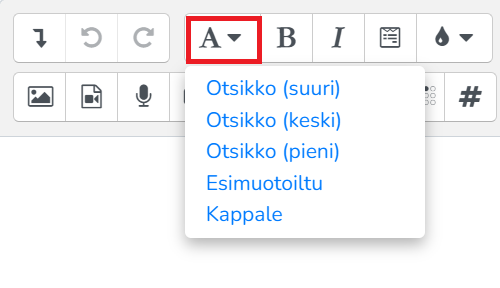
Lisätty saavutettavuuden parantamisen painikkeita (23.3.2021)
Saavutettavuuden tarkistaminen Moodlen tekstieditorissa
Tarjolla on kaksi välinettä saavutettavuuden ja helppokäyttöisyyden tarkistamiseen.

- Helppokäyttöisyyden tarkistus tutkii mm. otsikoiden merkinnät.
- Näytönlukijan apuri tutkii kappaleen asetukset sekä tekstissä olevat linkit ja kuvat kuvausteksteineen.
Kuvaustekstit kuville (alt-tekstit)
Kuvien kuvaustekstit parantavat merkittävästi sisällön luettavuutta. Jos kuvalta puuttuu alt-teksti, ruudunlukija saattaa lukea kuvan kohdalla esimerkiksi kuvan tiedostonimen.
Lisää kuville kuvailevat kuvaustekstit.
Merkitse kuva koristeelliseksi, jos kuvan sisältö tulee esille tekstissä muutenkin tai kuva on kuvituskuva. Tällöin ruudunlukija jättää kuvan lukematta.
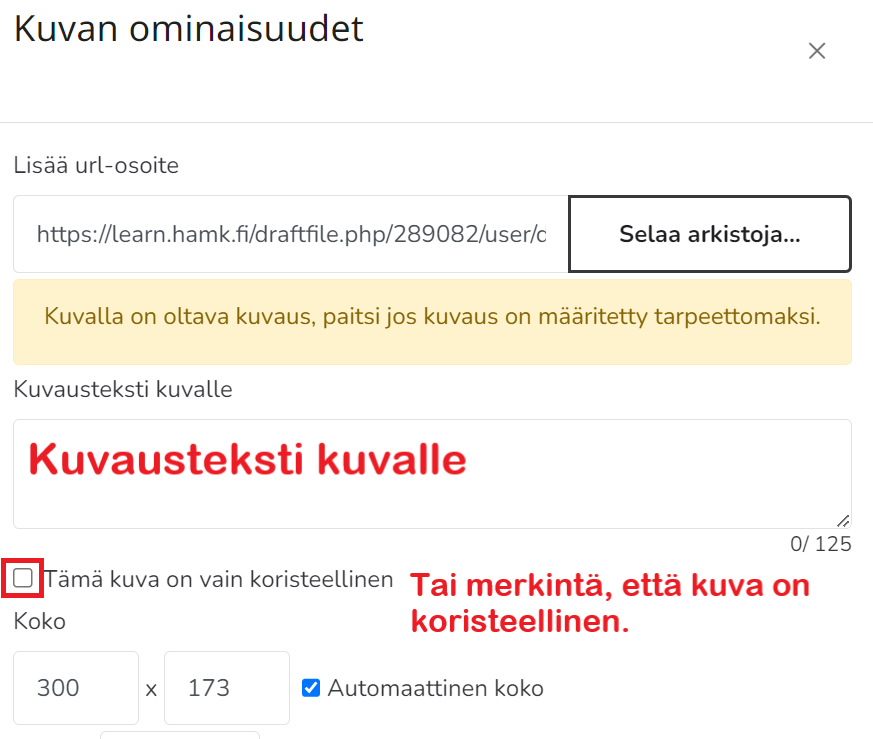
Ymmärrettävä sisältö
- Kieli on selkeää yleiskieltä.
- Teksti on jäsenneltyä ja helposti silmäiltävää.
- Tärkein asia löytyy alusta.
- Sisällössä on huomioitu kohderyhmän näkökulma.
- Sisältöä tarjotaan eri muodoissa: tekstin lisäksi esim. videona ja infografiikkana.
Lähteet ja lisätietoja
Kuvien vaihtoehtoiset tekstit Saavutettavasti.fi-sivustolla.
